- Windows Time სერვისი არის ფონური სერვისი, რომელიც საშუალებას გაძლევთ მუდმივი სინქრონიზაცია თქვენს Windows 10 მოწყობილობასა და ინტერნეტს შორის, თუნდაც მოგზაურობის დროს დროის სარტყლებს შორის გადართვისას.
- პროგრამის ჩარევამ შეიძლება გამოიწვიოს Windows Time სერვისის აღარ ფუნქციონირება და თუ ეს მოხდა, უბრალოდ მიჰყევით ქვემოთ მოცემულ სტატიაში დაწერილ ნაბიჯებს.
- ეს სტატია არის მხოლოდ ერთი მრავალი ჩვენი ჰაბისგან პრობლემების გადასაჭრელად სისტემის შეცდომები რომ მოხდეს Windows 10. როგორც ასეთი, დაამატეთ სანიშნე, რადგან მომავალში შეიძლება დაგჭირდეთ მსგავსი სტატია.
- ეწვიეთ ჩვენს სპეციალურად შექმნილს დაფიქსირება განყოფილება პრობლემების გადაჭრის უფრო დიდი სახელმძღვანელოებისთვის.

- ჩამოტვირთეთ Restoro PC Repair Tool რომელსაც გააჩნია დაპატენტებული ტექნოლოგიები (პატენტი ხელმისაწვდომია) აქ).
- დააჭირეთ დაიწყეთ სკანირება Windows– ის პრობლემების მოსაძებნად, რომლებიც შეიძლება კომპიუტერის პრობლემებს იწვევს.
- დააჭირეთ შეკეთება ყველა თქვენი კომპიუტერის უსაფრთხოებასა და მუშაობაზე გავლენის მოსაგვარებლად
- Restoro გადმოწერილია 0 მკითხველი ამ თვეში.
Windows Time Service (W32Time) არის Microsoft სერვისი, რომელიც უზრუნველყოფს კომპიუტერის საათის სინქრონიზაციას. ინსტრუმენტი ხორციელდება W32Time.dll ფაილში.
Windows Time Service ახლახანს ჩაიშალა და კომპიუტერებს არასწორი დრო გაუგზავნა. საბედნიეროდ, Microsoft- მა სწრაფად მოაგვარა ეს პრობლემა და თქვენს კომპიუტერს ახლავე ეს უნდა გამოსწორდეს აჩვენეთ სწორი დრო.
თუ Windows Time სერვისი კვლავ ჩაიშლება, ჩვენ დაგაფარეთ. ამ სტატიაში ჩვენ ჩამოვთვლით სამუშაოების მთელი რიგი, რომელთა გამოყენება შეგიძლიათ თქვენს კომპიუტერში სწორი დროის დასაყენებლად.
როგორ მოვაგვარო Windows Time მომსახურების პრობლემები?
Windows Time სერვისმა ზოგჯერ შეიძლება გამოიწვიოს გარკვეული პრობლემები, თუ ის არ მუშაობს სწორად. ამ სერვისზე საუბრისას, აქ მოცემულია რამდენიმე მსგავსი საკითხი, რომლებიც მომხმარებლებმა განაცხადეს:
-
Windows 10 დროის სერვისი არ იწყება, წვდომა უარყოფილია, არ მუშაობს, ვერ მოიძებნა, არ ჩანს
- Windows 10-ის Windows Time სერვისთან დაკავშირებული პრობლემები შეიძლება შეიქმნას, მაგრამ მათი უმეტესობის გამოსწორება უნდა გქონდეთ ჩვენი ერთ-ერთი გადაწყვეტილების გამოყენებით.
-
Windows Time სერვისი აჩერებს
- მომხმარებლების აზრით, ზოგჯერ ეს სერვისი აჩერებს თქვენს კომპიუტერს.
- ამ პრობლემის მოსაგვარებლად, დარწმუნდით, რომ გაუშვით SFC და DISM სკანირება და შეამოწმეთ, ამით თუ გადაწყდება საკითხი.
-
Windows Time სერვისი არ არის დაინსტალირებული
- თუ ეს სერვისი აკლია ან ის არ არის დაინსტალირებული, დარწმუნდით, რომ ხელახლა დარეგისტრირდით სერვისში და შეამოწმეთ, ამით თუ მოგვარდება პრობლემა.
-
Windows Time სერვისი არ იწყებს შეცდომას 1792, 1290, 1079
- არსებობს მრავალი შეცდომა, რამაც შეიძლება ხელი შეუშალოს ამ სერვისის მუშაობას და თუ რომელიმე ამ საკითხს წააწყდით, დარწმუნდით, რომ სცადეთ ჩვენი ზოგიერთი გამოსავალი.
-
Windows Time სერვისის დაწყება ვერ მოხერხდა
- ეს არის Windows Time სერვისის კიდევ ერთი საერთო პრობლემა.
- თუ ეს საკითხი წარმოიშვა, შეიძლება დაგჭირდეთ Windows Time სერვისის გაშვების ტიპის შეცვლა.
-
Windows დროის სინქრონიზაცია არ ხდება
- ეს არის კიდევ ერთი საერთო პრობლემა, რომელიც გამოწვეულია Windows Time სერვისით.
- ამასთან, მისი გამოსწორება შეგიძლიათ დაგეგმილი დავალებების გადამოწმებით.
რა არის Windows Time და რამდენად სასარგებლოა ის? შეიტყვეთ ყველაფერი მომსახურების შესახებ ჩვენი დეტალური სახელმძღვანელოდან!
1. შეასრულეთ SFC და DISM სკანირება
- დაჭერა Windows Key + X გახსნა Win + X მენიუ.
- ახლა აირჩიე ბრძანების სტრიქონი (ადმინ) ან Powershell (ადმინ) მენიუდან.
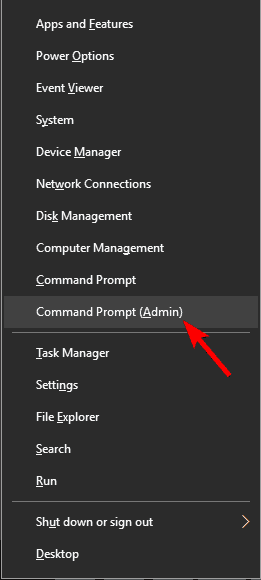
- Როდესაც ბრძანების სტრიქონი იხსნება, შევა sfc / scannow და დააჭირეთ შედი რომ გაუშვა.
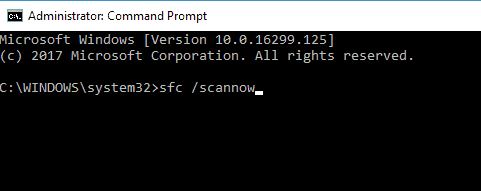
- SFC სკანირება ახლა დაიწყება. ამ სკანირებას შეიძლება 15 წუთი დასჭირდეს, ამიტომ მას ხელს ნუ უშლით და ნუ შეწყვეტთ მას.
თუ Windows Time სერვისი არ მუშაობს, პრობლემა შეიძლება იყოს თქვენი ფაილის გაფუჭება. ზოგჯერ თქვენი სისტემის ფაილები შეიძლება დაზიანდეს და ამან შეიძლება გამოიწვიოს მრავალი სხვა შეცდომა.
პრობლემის მოსაგვარებლად საჭიროა SFC სკანირების ჩატარება. SFC სკანირების დასრულების შემდეგ, შეამოწმეთ, პრობლემა ისევ იქ არის თუ არა.
თუ საკითხი ჯერ კიდევ არსებობს, თქვენი შემდეგი ნაბიჯი იქნება გაშვება დაშლა სკანირება ამისათვის დაიწყეთ Command Prompt ადმინისტრატორის სტატუსით და გაუშვით DISM / ონლაინ / გასუფთავება-გამოსახულება / ჯანმრთელობის აღდგენა ბრძანება.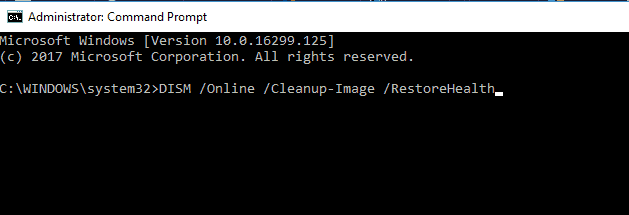
DISM სკანირების დასრულების შემდეგ, შეამოწმეთ პრობლემა ისევ თუ არა. თუ საკითხი ჯერ კიდევ არსებობს, გაიმეორეთ SFC სკანირება და შეამოწმეთ, ამით წყვეტს თუ არა საკითხს.
ეპიკური მეგზურის სიგნალი! ყველაფერი რაც თქვენ უნდა იცოდეთ DISM– ის შესახებ, აქ არის!
2. დააყენეთ Windows Time Service ავტომატურ რეჟიმში
- დაჭერა Windows Key + R > ტიპი მომსახურება > მოხვდა შედი.
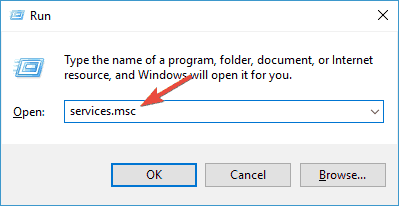
- გადადით ქვემოთ ვინდოუსის დრო > ორჯერ დააწკაპუნეთ მასზე.
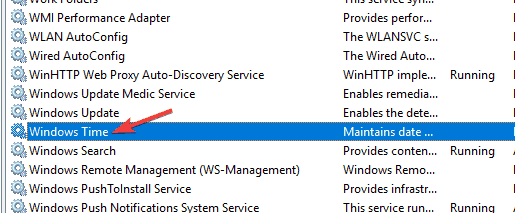
- გაშვების ტიპის შეცვლა: Ავტომატური > დააჭირეთ მიმართვა >კარგი.
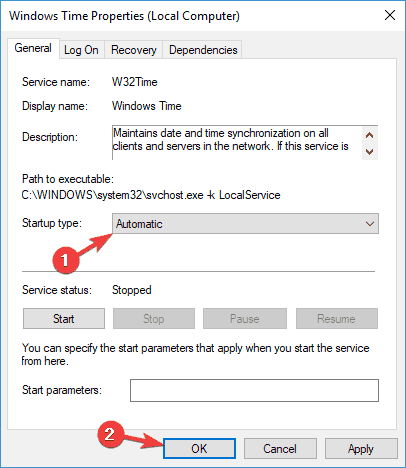
ჩატვირთვის ტიპის შეცვლის შემდეგ, სერვისი ავტომატურად უნდა დაიწყოს Windows– ით და თქვენი პრობლემა უნდა მოგვარდეს. თუ Windows Time სერვისთან დაკავშირებული პრობლემები გაქვთ, უნდა დარწმუნდეთ, რომ სერვისის გაშვების ტიპი ავტომატურად არის დაყენებული.
3. დარწმუნდით, რომ ადგილობრივი სისტემის ანგარიში იწყებს Windows Time სერვისს
- Გააღე მომსახურება ფანჯარა.
- გადადით ქვემოთ ვინდოუსის დრო > ორჯერ დააწკაპუნეთ მასზე.
- აირჩიეთ ჩანართზე შესვლა > შეამოწმეთ Lოკალური სისტემა ანგარიში>დააჭირეთ მიმართვა > კარგი.
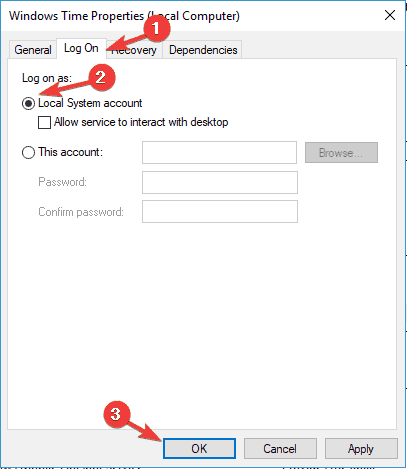
მომხმარებლების აზრით, ზოგჯერ შეიძლება გამოიწვევს Windows Time სერვისის პრობლემებს, თუ ის სწორად არ არის დაწყებული. ამ ცვლილებების შეტანის შემდეგ, პრობლემა სრულად უნდა გადაწყდეს.
4. ხელახლა დარეგისტრირდით W32Time ფაილი
- დაწყება ბრძანების სტრიქონი როგორც ადმინისტრატორი.
- გაუშვით შემდეგი ბრძანებები:
- ქსელის გაჩერება w32 დრო
- w32tm / რეგისტრაციის გაუქმება
- w32tm / რეგისტრაცია
ზოგჯერ ეს საკითხი შეიძლება წარმოიშვას, თუ პრობლემა აქვს W32Time სერვისს. საკითხის მოსაგვარებლად მნიშვნელოვანია, რომ შეწყვიტოთ სერვისები და გააუქმოთ რეგისტრაცია.
5. შეამოწმეთ Windows Time სერვისი Task Scheduler- ში
- გადადით ძიების მენიუში> ტიპი დავალებების განრიგი > აირჩიეთ პირველი შედეგი
- მარცხენა სარკმელში> გააფართოეთ დავალებების შემქმნელის ბიბლიოთეკის ხე> გადადით Microsoft> Windows> იპოვნეთ დროის სინქრონიზაცია თვისება
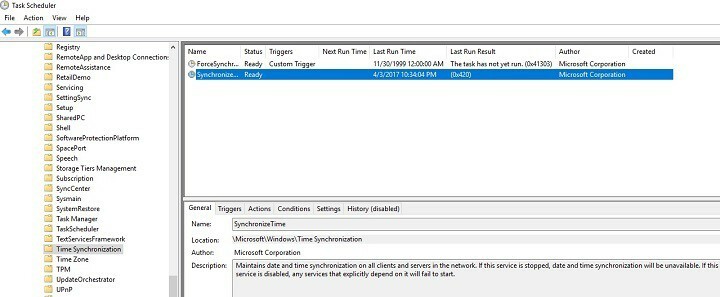
- მარცხენა ღილაკზე დააწკაპუნეთ პარამეტრზე> დარწმუნდით, რომ ის ჩართულია.
- დროის სინქრონიზაციის ჩასართავად> დააწკაპუნეთ მარჯვენა პანელზე> აირჩიეთ ჩართვა.
- კვლავ ცენტრალურ სარკმელში, შეამოწმეთ პარამეტრები აქ ტრიგერების ჩანართი > დააყენეთ სერვისი, რომ ავტომატურად იმოქმედოს გაშვებისას.
იმისათვის, რომ Windows Time Service გამართულად იმუშაოს, საჭიროა გარკვეული დაგეგმილი დავალებების შესრულება. თუ რომელიმე ამ ამოცანასთან დაკავშირებით პრობლემა დგება, შეიძლება პრობლემები შეგხვდეთ.
გაუშვით სისტემის სკანირება პოტენციური შეცდომების აღმოსაჩენად

ჩამოტვირთეთ Restoro
PC სარემონტო ინსტრუმენტი

დააჭირეთ დაიწყეთ სკანირება რომ იპოვოთ ვინდოუსის პრობლემები.

დააჭირეთ შეკეთება ყველა დაპატენტებულ ტექნოლოგიებთან დაკავშირებული პრობლემების გადასაჭრელად.
გაუშვით კომპიუტერის სკანირება Restoro Repair Tool– ით, რომ იპოვოთ შეცდომები, რომლებიც იწვევს უსაფრთხოების პრობლემებს და შენელებას. სკანირების დასრულების შემდეგ, შეკეთების პროცესი შეცვლის დაზიანებულ ფაილებს ახალი Windows ფაილითა და კომპონენტებით.
შეიტყვეთ ყველაფერი, რაც უნდა იცოდეთ Task Scheduler– ის შესახებ ჩვენი ამომწურავი სახელმძღვანელოდან!
6. გამოიყენეთ სხვა დროის სერვერი
- ღია Მართვის პანელი და წასვლა Თარიღი და დრო.
- Წადი ინტერნეტის დრო > დააჭირეთ ღილაკს Პარამეტრების შეცვლა ღილაკი
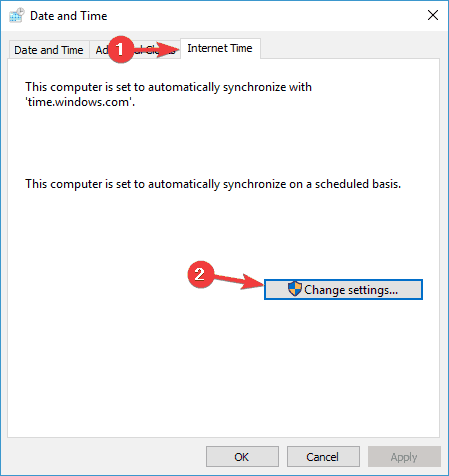
- აირჩიეთ დრო. ნისტ. gov როგორც სერვერი> დააჭირეთ ღილაკს განაახლეთ ახლა ღილაკი
- ასევე, სცადეთ გამოიყენოთ pool.ntp.org როგორც სერვერი, ზოგიერთმა მომხმარებელმა აღნიშნა, რომ ამით პრობლემა მოგვარდა.
- დააჭირეთ კარგი შეინახოს ცვლილებები.
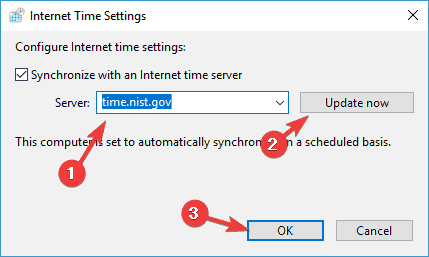
ზოგიერთ შემთხვევაში, Windows Time სერვისთან დაკავშირებული პრობლემები შეიძლება წარმოიშვას, თუ დროის სერვერთან დაკავშირებით პრობლემაა. დროის სერვერის შეცვლის შემდეგ შეამოწმეთ, პრობლემა ისევ იქ არის თუ არა.
ასევე შეგიძლიათ დაამატოთ მეტი სერვერი სიაში. აი როგორ უნდა გააკეთოთ ეს:
- ღია რეესტრის რედაქტორი და გადადით შემდეგ კლავიშზე მარცხენა პანელში:
- HKEY_LOCAL_MACHINESOFTWAREMicrosoftWindowsCurrentVersionDateTimeServers
- მარჯვენა სარკმელში ნახავთ თქვენს ამჟამინდელ სერვერთა სიას.
- ახალი დროის სერვერის დასამატებლად, დააწკაპუნეთ ღილაკზე ცარიელი ადგილი მარჯვენა ღილაკით და აირჩიეთ ახალი> სიმების მნიშვნელობა.
- შეიყვანეთ შესაბამისი ნომერი> ორმაგად დააჭირეთ მას> ღირებულების მონაცემები ველში შეიყვანეთ სერვერის მისამართი. აქ მოცემულია რამდენიმე სერვერის მაგალითი:
- დრო- a.nist.gov
- დრო- b.nist.gov
- 128.105.37.11
- europe.pool.ntp.org
- საათი. isc.org
- north-america.pool.ntp.org
- time.windows.com
- დრო. ნისტ. gov
4. მას შემდეგ რაც სერვერებს დაამატებთ რეესტრში, უბრალოდ გადადით აქ დრო და თარიღი პარამეტრები და აირჩიეთ თქვენს მიერ დამატებული სერვერები.
ვერ შეძლებთ რეესტრის რედაქტორზე წვდომას? გადახედეთ ამ სახელმძღვანელოს და სწრაფად გადაჭერით საკითხი.
7. Windows- ს აიძულონ დროის სინქრონიზაცია
- დაწყება ბრძანების სტრიქონი როგორც ადმინისტრატორი.
- ახლა გაუშვით შემდეგი ბრძანებები:
- ქსელის გაჩერება w32 დრო
- w32tm / რეგისტრაციის გაუქმება
- w32tm / რეგისტრაცია
- წმინდა დაწყება w32 დრო
- w32tm / resync
მომხმარებლების აზრით, ზოგჯერ შეიძლება ამ პრობლემის მოგვარება უბრალოდ Windows- ით აიძულოთ დაიწყოს სერვისი და დროის სინქრონიზაცია. ამის გაკეთების შემდეგ, გადატვირთეთ კომპიუტერი და შეამოწმეთ პრობლემა მოგვარებულია.
8. გამოიყენეთ sc triggerinfo ბრძანება
- დაწყება ბრძანების სტრიქონი როგორც ადმინისტრატორი.
- ახლა გაუშვით sc triggerinfo w32time start / networkon stop / networkoff ბრძანება.
მომხმარებლების აზრით, ზოგჯერ Windows Time სერვისი არ არის სათანადოდ ამოქმედებული და თუ ეს ასეა, სერვისი საერთოდ არ დაიწყება. ამასთან, პრობლემის მოგვარება შეგიძლიათ უბრალოდ ბრძანების სტრიქონში ერთი ბრძანების შესრულებით.
ბრძანების შესრულების შემდეგ, Windows Time სერვისი უნდა გამოსწორდეს და მომავალში ავტომატურად დაიწყებს თქვენს კომპიუტერს.
9. შეამოწმეთ თქვენი დედაპლატის აკუმულატორი
ზოგჯერ დროსა და თარიღთან დაკავშირებული პრობლემები შეიძლება წარმოიშვას თქვენი დედაპლატის კვების ელემენტის გამო. თქვენი ბატარეა უზრუნველყოფს თქვენს კომპიუტერში ენერგიას, რაც საშუალებას აძლევს მას შეინარჩუნოს სწორი დრო. თუ თქვენი საათი არ არის სწორი, ეს შეიძლება გამოწვეული იყოს დედაპლატის გაუმართავი ბატარეით.
ამასთან, პრობლემის მოგვარება შეგიძლიათ უბრალოდ აკუმულატორის შეცვლით. ამისათვის გამორთეთ კომპიუტერი და გათიშეთ ყველა კაბელი. ახლა გახსენით თქვენი კომპიუტერის კორპუსი და მოძებნეთ კვების ელემენტი თქვენს დედა დაფაზე. ნაზად ამოიღეთ აკუმულატორი და შეცვალეთ იგი ახლით.
ბატარეის შეცვლის შემდეგ, თქვენს საათთან და Windows Time სერვისთან დაკავშირებული საკითხები უნდა მოგვარდეს. გაითვალისწინეთ, რომ თქვენი კომპიუტერის კორპუსის გახსნამ შეიძლება გააუქმოს თქვენი გარანტია, ამიტომ უმჯობესია თქვენი კომპიუტერის ოფიციალური შეკეთების ცენტრში მიყვანა, თუ ის კვლავ გარანტირებულია.
ეძებთ საუკეთესო დედაპლატის ინფორმაციულ პროგრამულ უზრუნველყოფას? აქ მოცემულია ჩვენი საუკეთესო არჩევანი.
იმედი მაქვს, რომ ერთ-ერთი ასეთი გამოსავალი დაგეხმარებათ თქვენი Windows 10 საათის სინქრონიზაციაში.
როგორც ყოველთვის, თუ სხვა სამუშაოების გადაჭრა შეგექმნათ Windows Time Service- ის სხვადასხვა შეცდომების გამოსასწორებლად, თამამად ჩამოთვალეთ პრობლემების გადაჭრის ნაბიჯები კომენტარის განყოფილებაში ქვემოთ.
 კიდევ გაქვთ პრობლემები?შეასწორეთ ისინი ამ ინსტრუმენტის საშუალებით:
კიდევ გაქვთ პრობლემები?შეასწორეთ ისინი ამ ინსტრუმენტის საშუალებით:
- ჩამოტვირთეთ ეს PC სარემონტო ინსტრუმენტი TrustPilot.com– ზე შესანიშნავია (ჩამოტვირთვა იწყება ამ გვერდზე).
- დააჭირეთ დაიწყეთ სკანირება Windows– ის პრობლემების მოსაძებნად, რომლებიც შეიძლება კომპიუტერის პრობლემებს იწვევს.
- დააჭირეთ შეკეთება ყველა დაპატენტებულ ტექნოლოგიებთან დაკავშირებული პრობლემების გადასაჭრელად (ექსკლუზიური ფასდაკლება ჩვენი მკითხველებისთვის).
Restoro გადმოწერილია 0 მკითხველი ამ თვეში.
ხშირად დასმული შეკითხვები
Windows Time სერვისი არის Microsoft სერვისი, რომელიც საშუალებას აძლევს თქვენს Windows საათს სინქრონიზირდეს ინტერნეტის დროთან.
დროის სინქრონიზაციის პრობლემები შეუძლია გადააკეთოს პრობლემები თქვენი დროის სარტყლიდან ინტერნეტის შინაარსზე წვდომისას.
იმისათვის, რომ გითხრათ, არის თუ არა თქვენი Windows Time სერვისი გაშვებული თუ არა, შეამოწმეთ მუშაობს თუ არა Windows Time სერვისი თქვენი სამუშაო მენეჯერის მეშვეობით და შეამოწმეთ რეგიონალური დრო და თარიღი.


![EventID 10016 შეცდომა Windows 10/11-ში [FULL FIX]](/f/c81a4f6bc8b63f7980ac16187036b070.jpg?width=300&height=460)